Сегодня расскажем, как зайти в настройки роутера TP-Link через личный кабинет администратора, используя логин и пароль «admin-admin». Чтобы открыть в панель управления современного маршрутизатора или модема ТП-Линк, можно использовать любое устройство, будь то компьютер, смартфон или планшет, на котором установлен обычный браузер. Официальный сайт настроек TP-LINK, расположенный по адресу 192.168.0.1 или 192.168.1.1, оптимизирован как под большой экран ПК, так и для мобильных гаджетов.
Официальный сайт для входа в настройки TP-Link
Для входа в настройки роутера TP-Link в разное время использовались несколько разных официальных «сайтов» — tplinkwifi.net, tplinklogin.net, 192.168.0.1 и 192.168.1.1. Как понять, по какому из этих адресов расположена панель управления именно вашего маршутизатора?
Все просто. Достаточно перевернуть свой роутер вверх дном и посмотреть на наклейку, размещенную на корпусе.

В зависимости от модели здесь будут указаны следующие данные:

Как зайти в панель настроек роутера TP-Link?
Теперь для того, чтобы зайти в панель настроек TP-Link, необходимо сначала подключиться к роутеру с компьютера, ноутбука или телефона. Для этого включаем WiFi адаптер на своем ПК и ищем сеть с названием «TP-LINK_XXX»
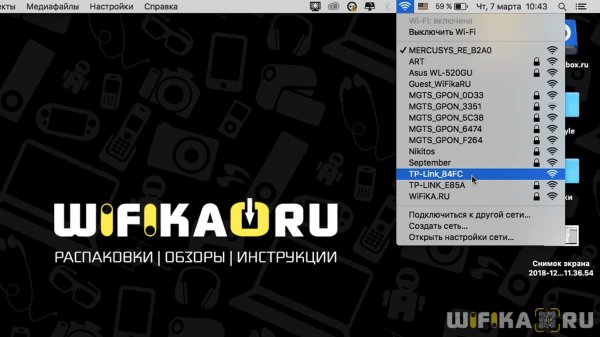
Она будет либо вообще не защищена паролем, либо нужно будет использовать тот ключ, который написан на этикетке. Также можно подключить маршрутизатор к компьютеру по кабелю через разъем «LAN». В этом случае для входа в настройки роутера TP-Link нам беспроводной сигнал вообще не нужен.

В другой разъем, обозначенный как «WAN» втыкаем кабель от провайдера, по которому раньше вы получали интернет напрямую в компьютер.

Обратите внимание, что в строке значков Windows будет отображаться статус «Без доступа к интернету». Поскольку, мы с вами еще не задали параметры для подключения к провайдеру, то так и должно быть. Для входа в настройки TP-Link интернет не требуется.
Авторизация в роутере TP-Link — Admin-Admin
После этого необходимо запустить на компьютере любой браузер — Internet Explorer, Microsoft Edge, Opera, Google Chrome, Mozilla Firefox, Яндекс, Safari или другой. И ввести в адресную строку тот официальный сайт, который указан все на той же наклейке.
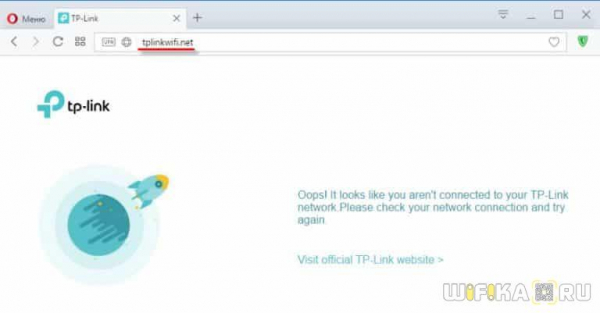
В новых моделях TP-Link он выглядит как «tplinkwifi.net» или «192.168.0.1». Ранее использовались также адреса «tplinklogin.net» или «192.168.1.1».
Попадаем на страницу входа в роутер. Здесь нужно указать логин и пароль. Чаще всего по умолчанию у TP-Link они имеют значение «admin-admin» — актуальные для вашей модификации данные также имеются на информационной этикетке.
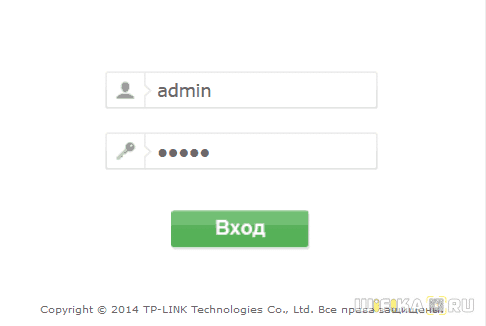
Однако в новых моделях бывает, что логин и пароль задаются при первой настройке самим пользователем. Поэтому если данные по умолчанию не подходят, значит они были уже изменены ранее вами или другим пользователем. В этом случае необходимо узнать их у администратора локальной сети или выполнить полный сброс роутера TP-Link, чтобы вернуть изначальные параметры или задать свой собственный ключ авторизации в панели управления.
Для того, чтобы зайти в настройки маршрутизатора с телефона, удобнее использовать фирменное мобильное приложение TP-Link Tether. О работе с ним рассказываем отдельно.
Чем отличается учетная запись Admin от User в панели управления TP-Link?
Продвинутые пользователи роутеров наверняка заметили у себя в панели управления ещет одного пользователя облачным сервисом TP-Link ID. Помимо учетной записи «Admin» также существует еще одна — «User». Отличие между ними заключается в разных правах доступа к настройкам маршрутизатора и всей сети в целом.
